如何把window10 的本地账号改成微软在线账号?
1、打开设置界面:
点击屏幕右下方的消息图标,右侧出现一个半透明的界面
点击“所有设置”
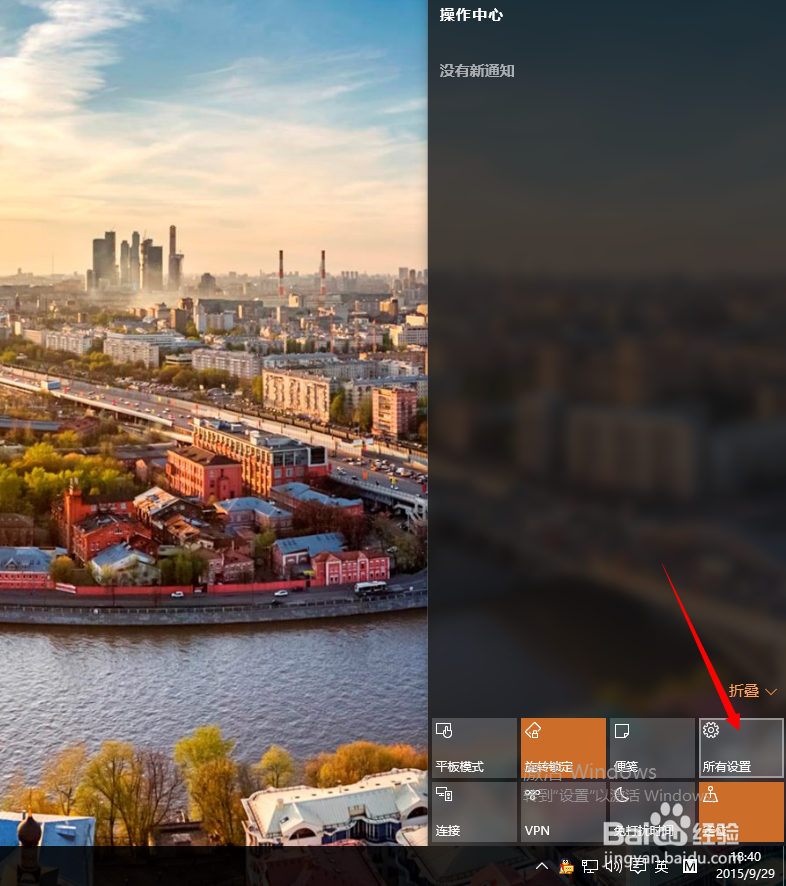
2、在“设置”界面选择 “账号”选项,进入个人账户设置。
选择“你的账号”->“改用Microsoft 账户登录”

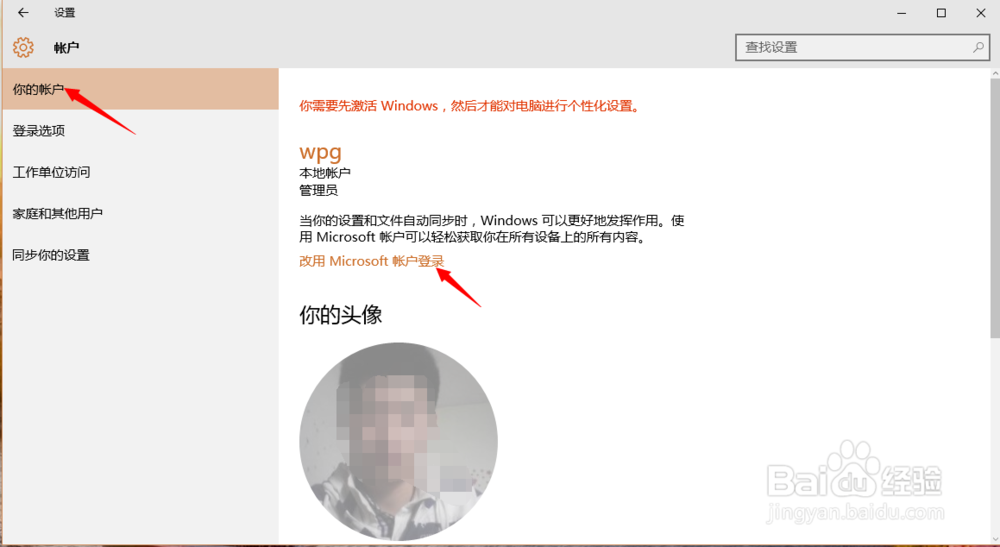
3、个性化设置:
输入你的微软账号的账户和密码,
如果没有微软账号,那么“创建一个”
点击“登陆”
由于这是网络账号,需要联网
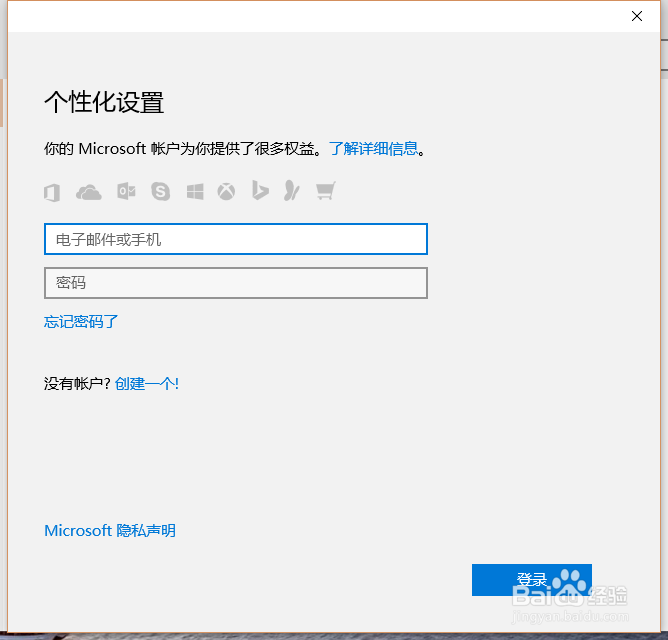
4、密码确认:
为了安全起见,系统会要求你输入本地账户的秘密,也就是你之前使用的秘密,之前没有密码就不用了。点击“下一步”
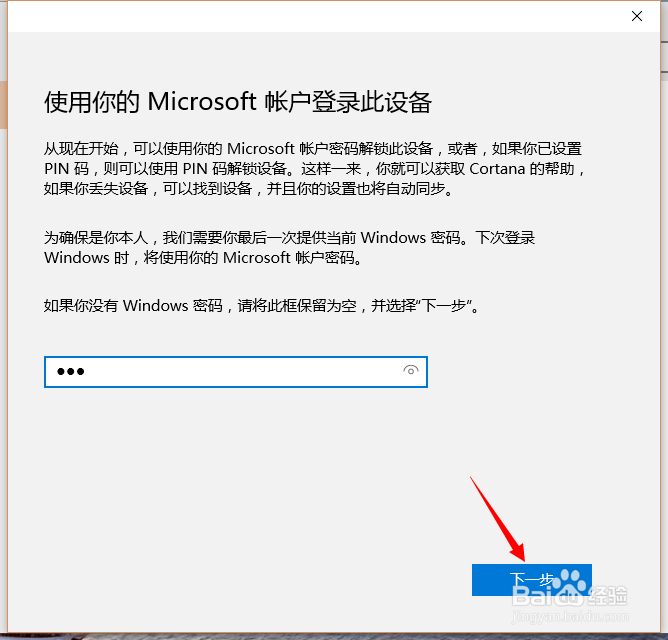
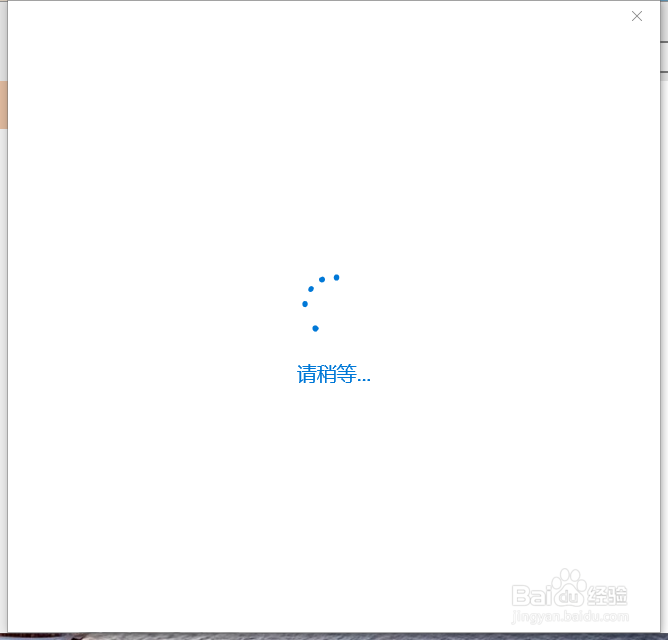
5、设置 PIN 码:
我也不晓得这是什么东东,感觉类似支付密码,比普通密码段,方便记忆。
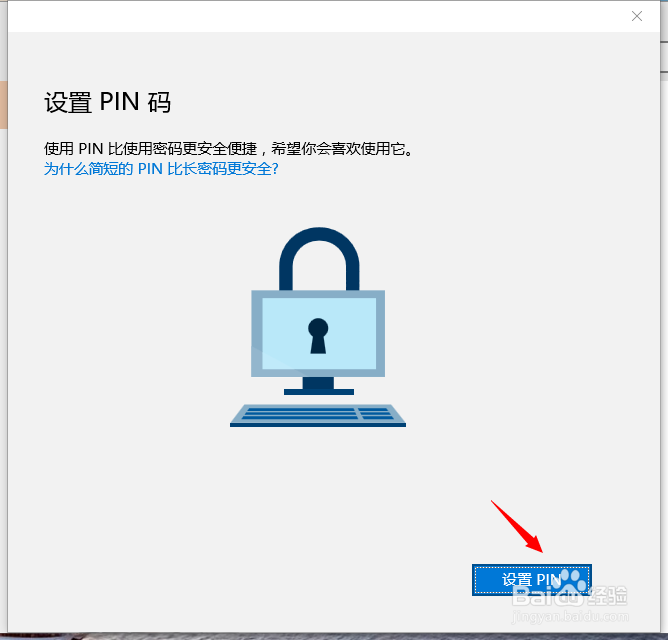
6、输入pin码之后账户就切换成功了,可以看到账户设置里面已经有些不一样了。
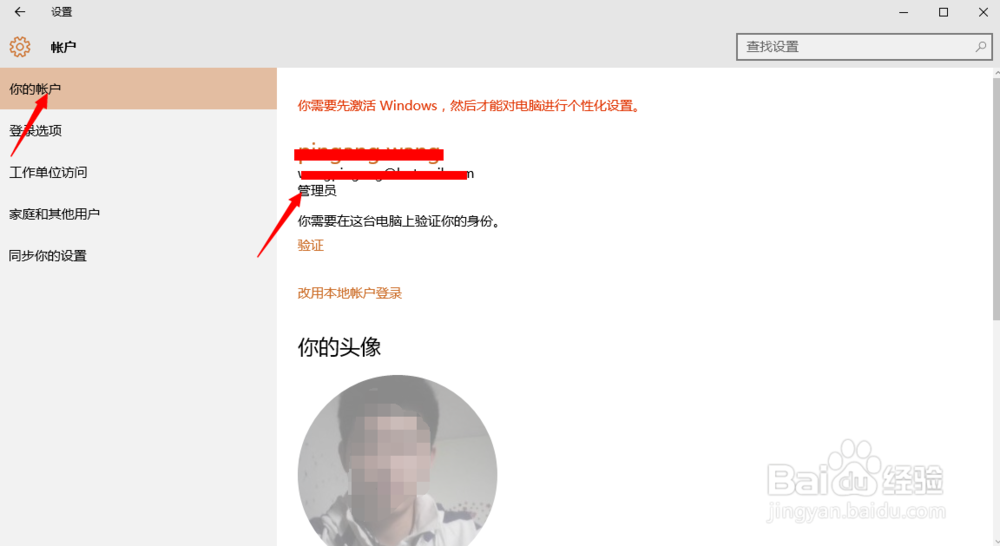
7、重启电脑:
切换账号之后登录方式也会发生变化,所以赶紧重启电脑,重新登陆一下吧。
重新登陆的时候密码可以选择 微软在线账号的密码也可以用pin码进行登陆。

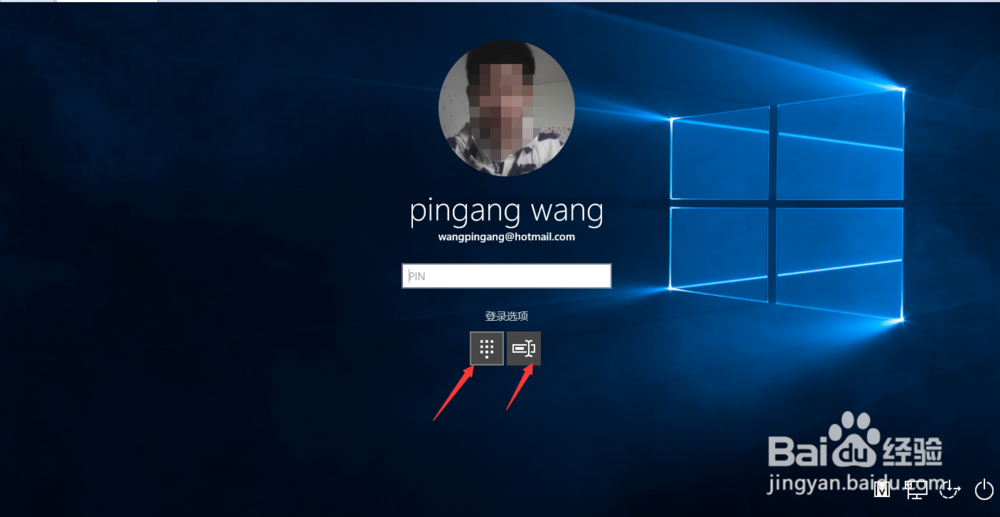
声明:本网站引用、摘录或转载内容仅供网站访问者交流或参考,不代表本站立场,如存在版权或非法内容,请联系站长删除,联系邮箱:site.kefu@qq.com。
阅读量:96
阅读量:68
阅读量:85
阅读量:27
阅读量:20